Tutorial de Corry Creatief, puedes encontrar el original aquí.

Muchas gracias por permitirme traducir
tus fantásticos tutoriales, Corry.
Con tu resultado, puedes hacer firmas, websets, cartas de incredimail, etc.
Por favor, crédito a Corry Creatief y a Tati Designs, gracias.
Materiales
PSPX2 (puedes utilizar cualquier versión).
Descarga el material del tutorial aquí:

Filtros
Mehdi / Wavy Lab1.1 y Weaver (descarga aquí).
Alien Skin Eye Candy 5: Impact / Glass (descarga aquí).
Preparación
Instala los Filtros en la carpeta de "Complementos" de tu PSP.
Abrir los tubes, duplicar y cerrar el original.
En la carpeta "Preset", hay 1 archivo, haz doble clic en él para que
se instale
con el filtro
Eye Candy 5: Impact.
IMPORTANTE
Está prohibido modificar o cambiar el nombre de archivos o eliminar la marca de agua.
El tube de la mujer es de Animabelle. El tube de la pluma es de Drevers.
La máscara es de Franie Margot. Los tubes deco son de Corry.
Colores
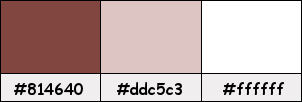
Si usas otros colores, debes jugar con el modo mezcla de las capas.
Recuerda que debes guardar tu trabajo con frecuencia.
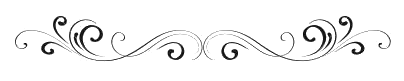
Paso 1
En tu paleta de Materiales, pon de primer plano el color #814640 
Y de segundo plano o fondo el color #ddc5c3 

Paso 2
Abre una nueva imagen transparente de 900 x 550 píxeles.
Paso 3
Efectos / Complementos / Mehdi / Wavy Lab 1.1:
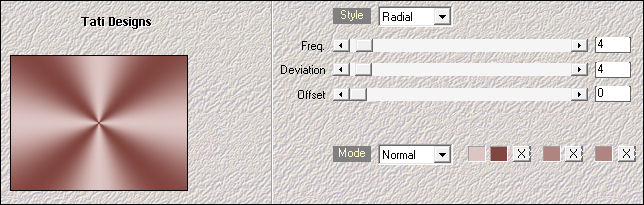
Paso 4
Efectos / Complementos / Mehdi / Weaver:
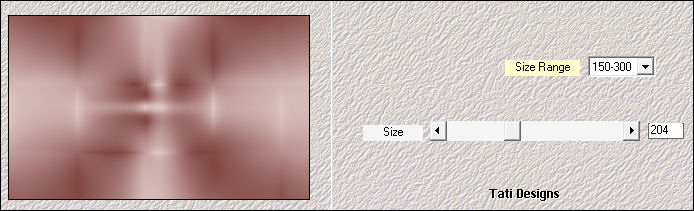
Paso 5
Abre el tube "Drevers_deco_49" y copia.
Vuelve a tu trabajo y pega como nueva capa.
Paso 6
Efectos / Efectos de la imagen / Desplazamiento:
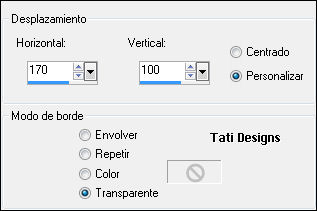
Paso 7
Baja la Opacidad de la capa a 74.
Paso 8
Abre una nueva capa de trama y rellena con el color blanco #ffffff 
Paso 9
Abre la máscara "masque_431_franiemargot" y vuelve a tu trabajo.
Paso 10
Capas / Nueva capa de máscara / A partir de una imagen:
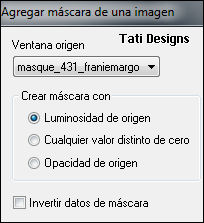
Capas / Fusionar / Fusionar grupo.
Paso 11
Abre el tube "element 1" y copia.
Vuelve a tu trabajo y pega como nueva capa.
Paso 12
Activa la Herramienta de "Selección" (K) y modifica las posiciones de X (636,00) e Y (-13,00):

Pulsa la tecla "M" para desactivar la Herramienta de "Selección".
Paso 13
Cambia el Modo de la capa a "Pantalla".
Paso 14
Abre el tube "element 2" y copia.
Vuelve a tu trabajo y pega como nueva capa.
Paso 15
Efectos / Efectos de la imagen / Desplazamiento:
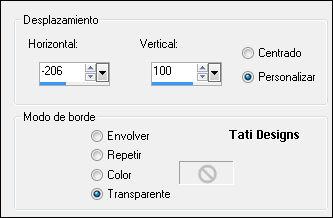
Paso 16
Abre el tube "element 3" y copia.
Vuelve a tu trabajo y pega como nueva capa.
Paso 17
Efectos / Efectos de la imagen / Desplazamiento:
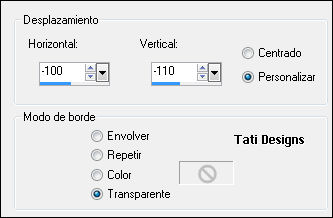
Paso 18
Efectos / Efectos 3D / Sombra: 2 / 2 / 45 / 20 / Negro.
Paso 19
Abre el tube "element 4" y copia.
Vuelve a tu trabajo y pega como nueva capa.
Paso 20
Efectos / Efectos de la imagen / Desplazamiento:
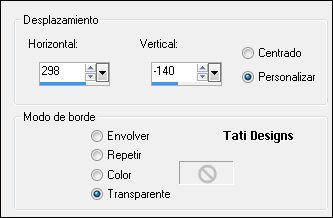
Paso 21
Sitúate en la capa inferior de la pila de capas ("Trama 1").
Paso 22
Edición / Copiar.
Paso 23
Sitúate en la capa superior de la pila de capas ("Trama 6").
Paso 24
Abre una nueva capa de trama.
Paso 25
Activa la Herramienta de "Selección/Rectángulo", Fundido a 0 y haz clic en "Selección personalizada":


Paso 26
Rellena la selección con el color blanco #ffffff 
Paso 27
Selecciones / Modificar / Contraer / 14 píxeles.
Paso 28
Edición / Pegar en la selección.
Paso 29
Efectos / Complementos / Eye Candy5: Impact / Glass y,
en "Settings",
selecciona el preset "Glass les 136":
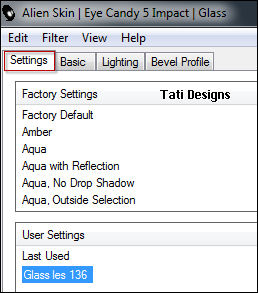
Paso 30
Selecciones / Anular selección.
Paso 31
Efectos / Efectos 3D / Sombra: 2 / 2 / 45 / 20 / Negro.
Paso 32
Abre el tube "tekst 1 les 136" y copia.
Vuelve a tu trabajo y pega como nueva capa.
Paso 33
Activa la Herramienta de "Selección" (K) y modifica las posiciones de X (10,00) e Y (64,00):
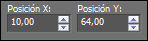
Pulsa la tecla "M" para desactivar la Herramienta de "Selección".
Paso 34
Cambia el Modo de la capa a "Pantalla".
Paso 35
Abre el tube "tekst 2 les 136" y copia.
Vuelve a tu trabajo y pega como nueva capa.
Paso 36
Activa la Herramienta de "Selección" (K) y modifica las posiciones de X (719,00) e Y (258,00):
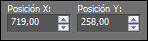
Pulsa la tecla "M" para desactivar la Herramienta de "Selección".
Paso 37
Capas / Fusionar / Fusionar todo (aplanar).
Paso 38
Imagen / Agregar bordes / Simétrico de 1 píxel con el color #814640 
Imagen / Agregar bordes / Simétrico de 1 píxel con el color #ffffff 
Imagen / Agregar bordes / Simétrico de 1 píxel con el color #814640 
Imagen / Agregar bordes / Simétrico de 20 píxeles con el color #ffffff 
Imagen / Agregar bordes / Simétrico de 1 píxel con el color #814640 
Paso 39
Selecciones / Seleccionar todo.
Paso 40
Imagen / Agregar bordes / Simétrico de 35 píxeles con el color #ffffff 
Paso 41
Efectos / Efectos 3D / Sombra: 2 / 2 / 45 / 20 / Color: #814640 
Paso 42
Efectos / Efectos 3D / Sombra: -2 / -2 / 45 / 20 / Color: #814640 
Paso 43
Selecciones / Anular selección.
Paso 44
Abre el tube "1_Femme_Page6_Animabelle", elimina la marca de agua y copia.
Vuelve a tu trabajo y pega como nueva capa.
Paso 45
Imagen / Cambiar tamaño: 79% (Desmarcado "Cambiar tamaño de todas las capas").
Mueve un poco hacia abajo y hacia la izquierda (mira el resultado final).
Paso 46
Abre una nueva capa de trama y pon tu nombre o tu marca de agua.
Paso 47
Imagen / Agregar bordes / Simétrico de 1 píxel con el color #814640 
Paso 48
Imagen / Cambiar tamaño: a tu gusto (Marcado "Cambiar tamaño de todas las capas").
Paso 49
Exporta como archivo .jpg optimizado.
¡Se acabó!
Espero que te haya gustado y que hayas disfrutado con él.

.:. Otra versión del tutorial con un tube de Kahlan .:.

.:. Otra versión del tutorial con un tube de Cicka Design .:.


.:. Si quieres enviarme tu trabajo con el resultado de esta traducción, ponte en contacto conmigo .:.
